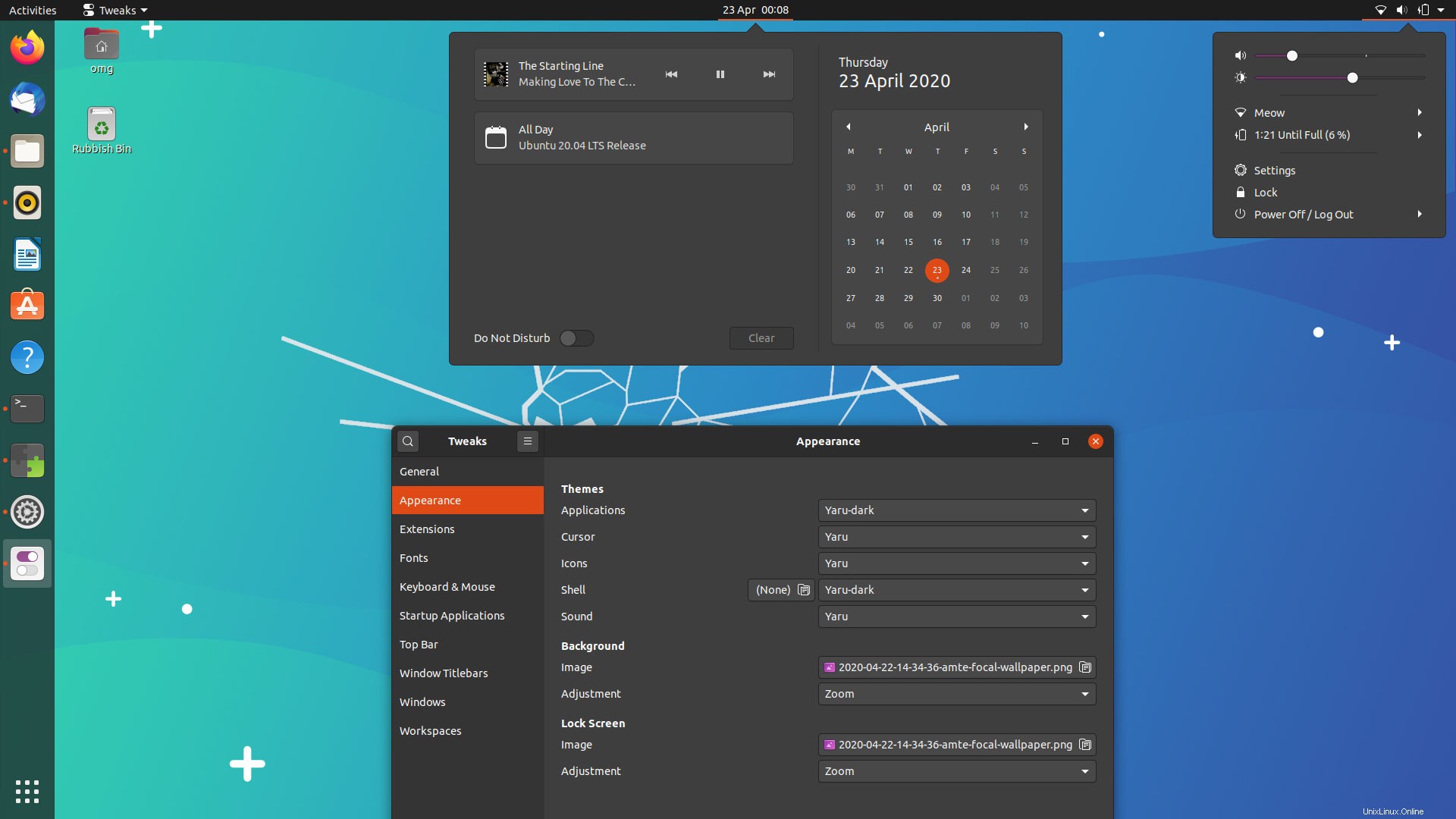
Ubuntu 20.04 LTSには新しいダークテーマオプションが含まれていますが、一部のユーザーはそれが十分に暗いとは思っていません。
このガイドでは、Ubuntu20.04でフルダークモードを有効にする方法を紹介します。 (または、Ubuntu 20.10を実行している場合)。
GNOMEShellのテーマをYaruDarkに変更するだけです。 。これにより、Ubuntuのダークモードエクスペリエンスが拡張され、メニュー、ポップオーバー、アプリケーションウィンドウを含むUbuntuデスクトップユーザーインターフェイス全体がカバーされます。
Ubuntuのダークモードの背景、ダークモード未満のデフォルト、および不機嫌そうなライトオフエクスペリエンスを実現する方法については、以下をお読みください…
Ubuntuのダークテーマ
Ubuntu20.04はそれを非常にします 「ウィンドウカラー」のルックアンドフィールを直接簡単に変更できます。 システム設定を開きます 外観に移動します ウィンドウの色からオプションを選択します (原文のまま)セクション。
このスクリーンショットが示すように、ここでは3つのウィンドウの色の選択肢があります。明るい、標準、暗いです。
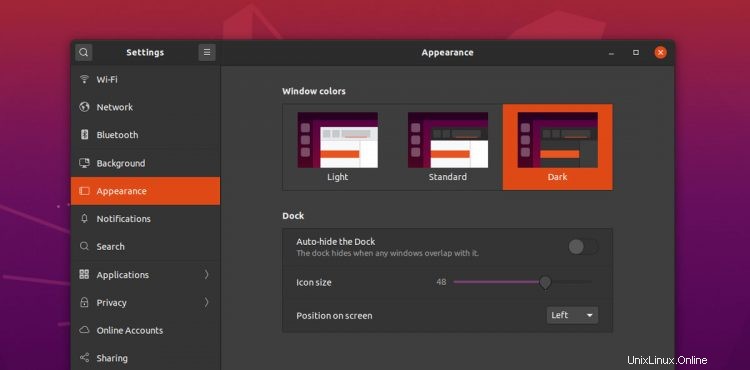
これはUbuntuの(非常に歓迎される)新機能ですが(そして以前このブログで提起した問題を解決します)、「問題」があります。
Ubuntuの新しい「ダーク」テーマ設定は、アプリケーションウィンドウのルックアンドフィールのみを変更します。 ありません デスクトップインターフェース自体の色を変更します(例:電源メニュー、カレンダー/通知シェードなど)。
このスクリーンショットでわかるように、UbuntuデスクトップUIは、設定アプリで選択したウィンドウの色の設定に関係なく、引き続き明るいテーマを使用します。
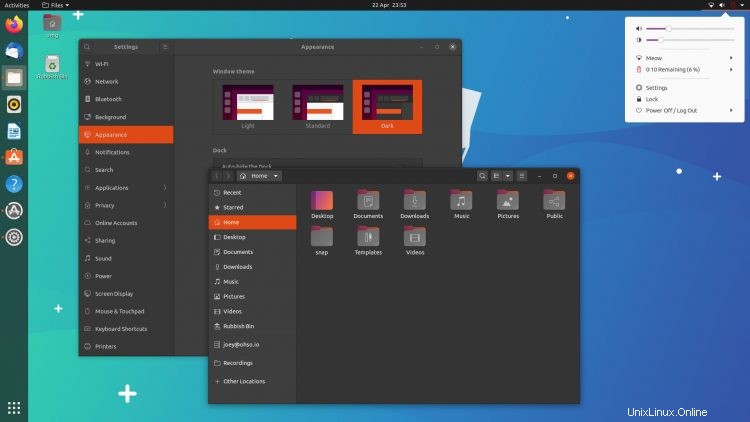
この明るいシェルUIと暗いアプリウィンドウの組み合わせはひどく見えませんが、完全ではありません。 Focus Fossaの一部のユーザーが体験するダークテーマ 期待しているでしょう。
ありがたいことに、Ubuntu 20.04でフルダークモードを有効にすることができます。次のセクションでは、その方法を説明します。
20.04でGNOMEShellを暗くする方法
まず最初に:ユーザーテーマをインストールする必要があります GNOMEシェル拡張。このシンプルなアドオンを使用すると、長時間のコマンドを実行するよりも簡単にGNOMEShellテーマを変更できます。
このアドオンはextensions.gnome.org(EGO)Webサイトからインストールできますが、gnome-shell-extensionsをインストールする方が速いと思います。 Ubuntuリポジトリからのパッケージ(警告:他のアドオンもたくさん追加されます)、ブラウザは必要ありません:
GNOME拡張機能バンドルをクリックしてください
または、ユーザーテーマをインストールします 次のコマンドを使用してコマンドラインからUbuntuのGNOME拡張機能:
sudo apt install gnome-shell-extensions
ただし、ユーザーテーマをインストールすることを選択します 拡張機能を使用するには、GNOMEExtensionsアプリとGNOMETweaksツールをインストールする必要があります。これらは両方ともUbuntuアーカイブで入手できます:
クリックしてGNOMETweaksをUbuntuにインストールします
クリックしてGNOME拡張機能アプリをUbuntuにインストールします
これらをコマンドラインからインストールする場合は、次のコマンドを実行します。
sudo apt install gnome-shell-extension-prefs gnome-tweaks
テストする新規インストールはありませんが、可能性があります 「新しい」拡張機能の場合 設定アプリを手動でインストールする必要はありません。拡張機能をインストールするとすぐに有効になる可能性があります。アプリケーションで探してください。 グリッド:
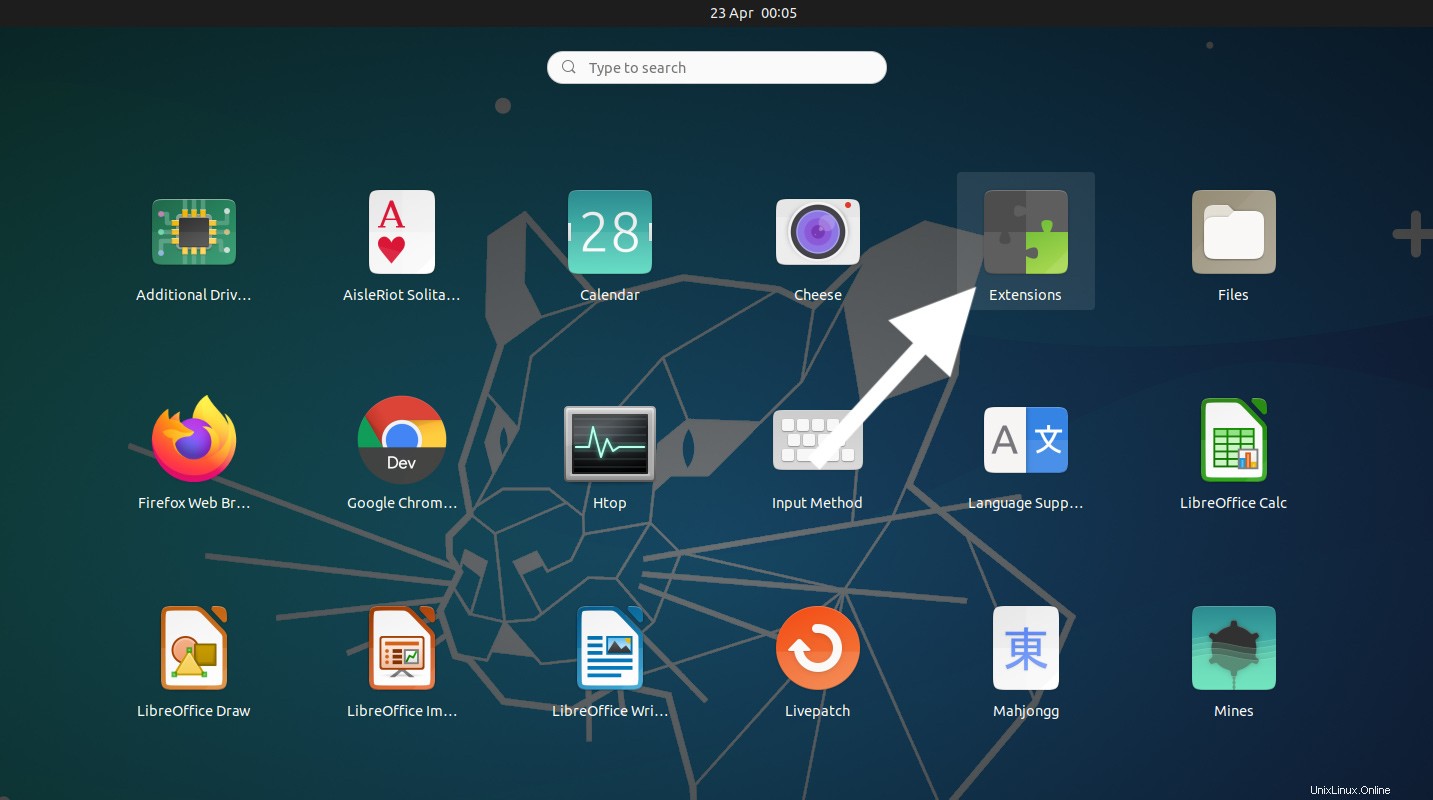
これで準備は完了です。
- GNOME拡張機能を開く アプリ
- [ユーザーテーマ]の横のトグルをオン(色付き)にスライドします
この写真のように:
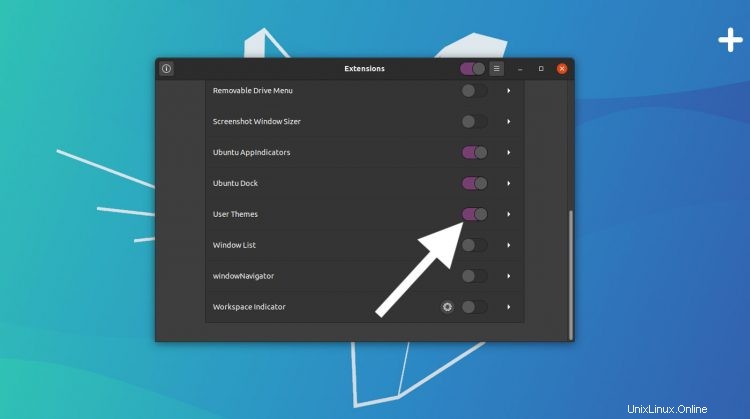
次に、ログアウトしてセッションに再度ログインする必要があります(または、Altを押してGNOMEShellを再起動します + F2 、rと入力します 、enterを押します )テーマ拡張がアクティブになるようにします。
最後に、GNOME Tweaksツールを開いて:
- 「外観」を選択 サイドバーに
- シェルセクションを見つけます
- 「YaruDark」を選択 メニューから 隣接
ヘルプが必要な場合は、このスクリーンショットを参照してください:
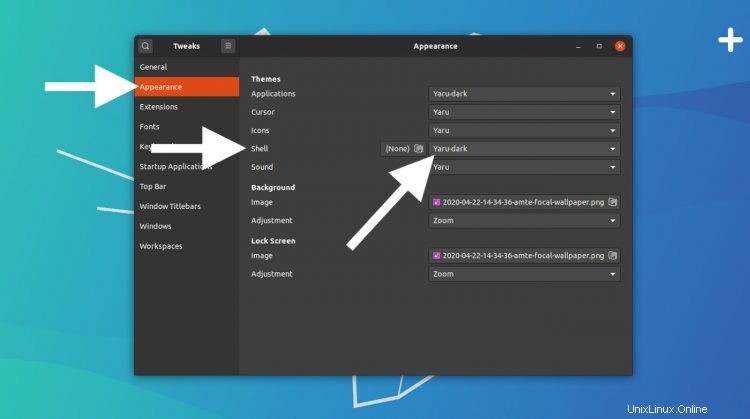
あなたがする必要があるのはそれだけです。
Ubuntuデスクトップが完全に暗くなりました:
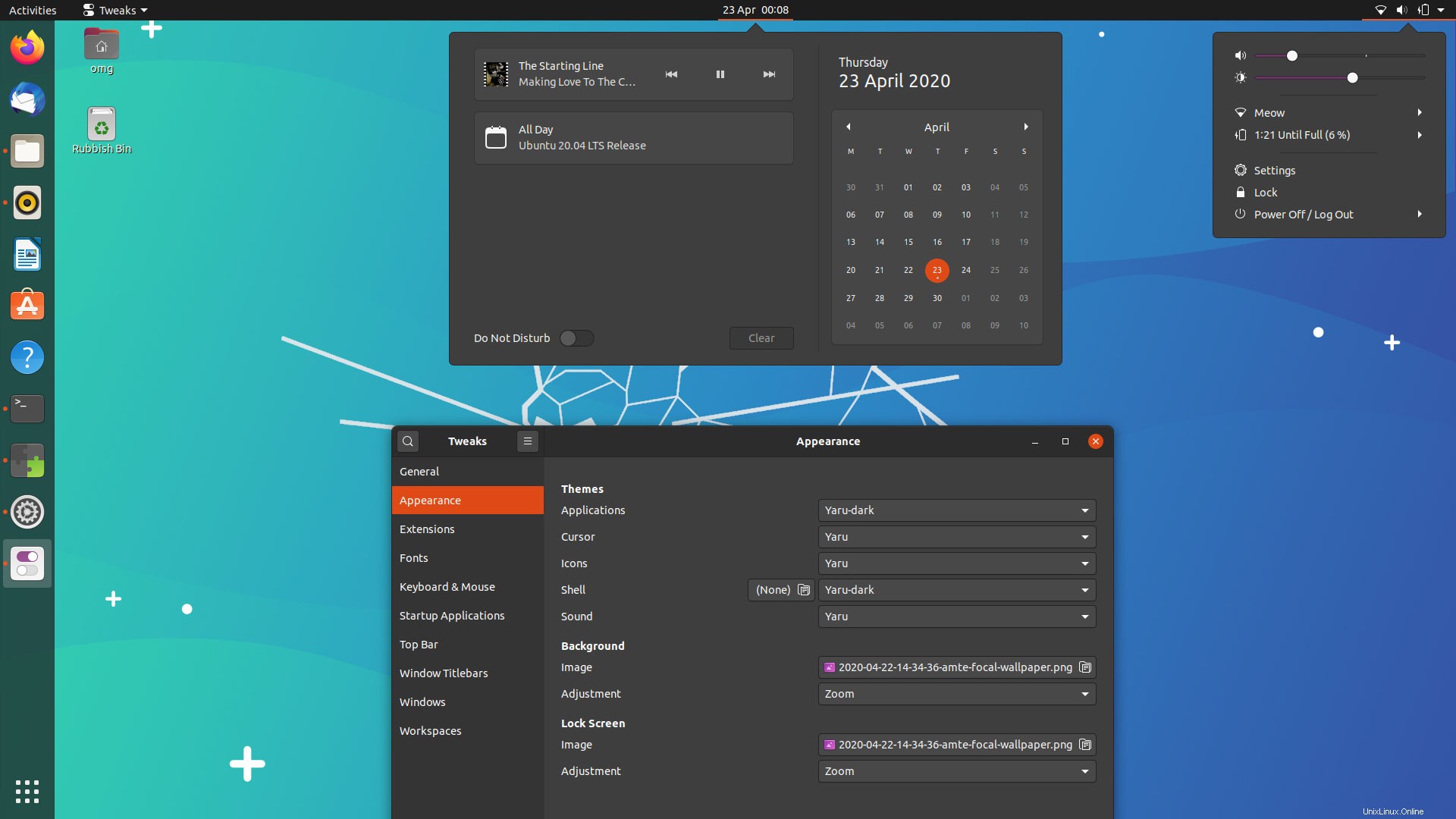
暗い外観に飽きた場合、またはGNOME Shell UI要素の標準の「明るい」外観に戻したい場合は、最後の一連の手順をもう一度繰り返しますが、「デフォルト」を選択します。 「YaruDark」の代わりに。
概要
この記事では、いくつかの追加パッケージをインストールし、GNOME Shellテーマを変更することにより、Ubuntu 20.04 LTS(および新しいUbuntu 20.10リリース)で適切なダークモードを有効にする方法を示しました。
コメントで、完全なダークテーマを使用するか、Ubuntuのミックスマッチのデフォルトを使用するかをお知らせください。
このヒントを送ってくれたすべての人に感謝します